eSIM gjør det enklere å holde seg tilkoblet, spesielt for reisende eller de som administrerer flere telefonlinjer. Men noen ganger, når du prøver å skanne QR-koden, fungerer det ikke, og du blir bedt om noe som kalles en “SM-DP+ Adresse.” Det høres forvirrende ut, ikke sant?
Det er frustrerende når ting ikke går som planlagt, spesielt når du bare vil ha en enkel løsning. Å forstå SM-DP±adressen er alt du trenger for å få eSIM-en aktivert problemfritt. I denne guiden forklarer vi hva det er, hvorfor det er viktig, og hvordan du enkelt kan bruke det. La oss komme i gang!
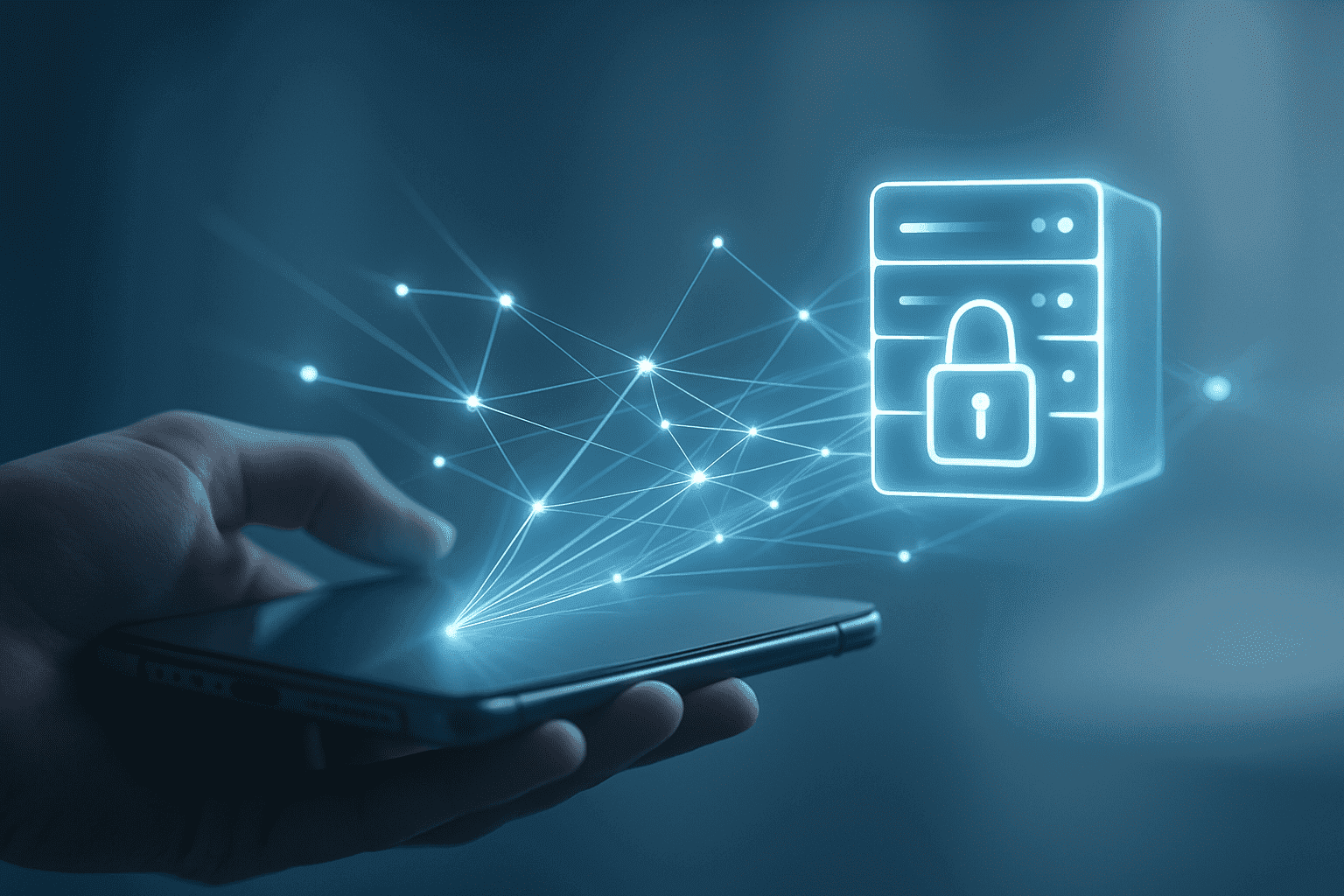
Hva er en SM-DP±adresse, og hvorfor bør du bry deg?
SM-DP±adressen er nettverksplasseringen til serveren som leverer eSIM-profiler til enheten din. “SM-DP+” står for Subscription Manager - Data Preparation Plus. Det er adressen til en sikker server som brukes til å lagre og levere eSIM-profiler. Når du aktiverer en eSIM, kontakter telefonen denne serveren for sikkert å laste ned den nødvendige profilen, som inneholder nettverkslegitimasjon og andre detaljer som trengs for å koble til mobiloperatøren din. SM-DP±adressen forteller telefonen nøyaktig hvilken server den skal nå.
Tenk på SM-DP±adressen som en spesiell digital postkontoradresse for eSIM-en din. “SM-DP+” står for Subscription Manager - Data Preparation Plus. Enkelt sagt er det den unike internettadressen til en sikker server som lagrer eSIM-profilinformasjonen din.
Så hvorfor bør du bry deg? Denne detaljen er viktig for:
- Reisende og digitale nomader: Essensielt hvis en reise-eSIMs QR-kode mislykkes i utlandet.
- Brukere av Dual SIM: En pålitelig sikkerhetskopi for å administrere jobb- og personlige linjer.
- Alle som møter aktiveringsfeil: Lar deg omgå QR-kode-problemer for manuell oppsett.
Den spiller også en “bak kulissene”-rolle. Når du aktiverer en eSIM, bekrefter SM-DP±serveren sikkert forespørselen din (ofte ved hjelp av en aktiveringskode levert av ditt eSIM-selskap) og laster ned profilen til telefonens innebygde SIM-chip. Uten riktig SM-DP±adresse vet ikke telefonen din hvor den skal hente disse dataene.
Hvordan SM-DP+ fungerer når du aktiverer en eSIM
Aktivering av en eSIM involverer noen viktige trinn der SM-DP±serveren er sentral:
-
Du starter: Du skanner en QR-kode eller skriver inn aktiveringsinformasjonen manuelt.
-
Telefonen kobler seg til: Enheten din bruker SM-DP±adressen til å finne og koble til den eksterne serveren (krever internettilkobling, vanligvis Wi-Fi eller mobildata).
-
Serveren bekrefter: SM-DP±serveren sjekker aktiveringskoden for å bekrefte at den er gyldig og knyttet til en klargjort eSIM-profil.
-
Profilen sendes: Serveren laster sikkert ned eSIM-profilen (som inneholder nettverkslegitimasjon) til enheten din.
-
Telefonen installerer: Enheten din skriver profilen til den innebygde SIM-en (eUICC).
-
Tilkoblet: eSIM-en din aktiveres og kobler seg til mobilnettverket.
Er SM-DP+ og QR-koden det samme?
SM-DP±adressen og QR-koden er ikke det samme, men de er relaterte.
En QR-kode som brukes til eSIM-aktivering, inneholder både SM-DP±adressen og aktiveringskoden samlet for enkelhets skyld. SM-DP±adressen er den spesifikke nettadressen til serveren som holder eSIM-profilen, mens aktiveringskoden fungerer som et passord som autoriserer enheten din til å få tilgang til den profilen. Når du skanner QR-koden, fyller telefonen din automatisk inn begge deler. Hvis du aktiverer eSIM-en manuelt, må du skrive inn SM-DP±adressen og aktiveringskoden separat.
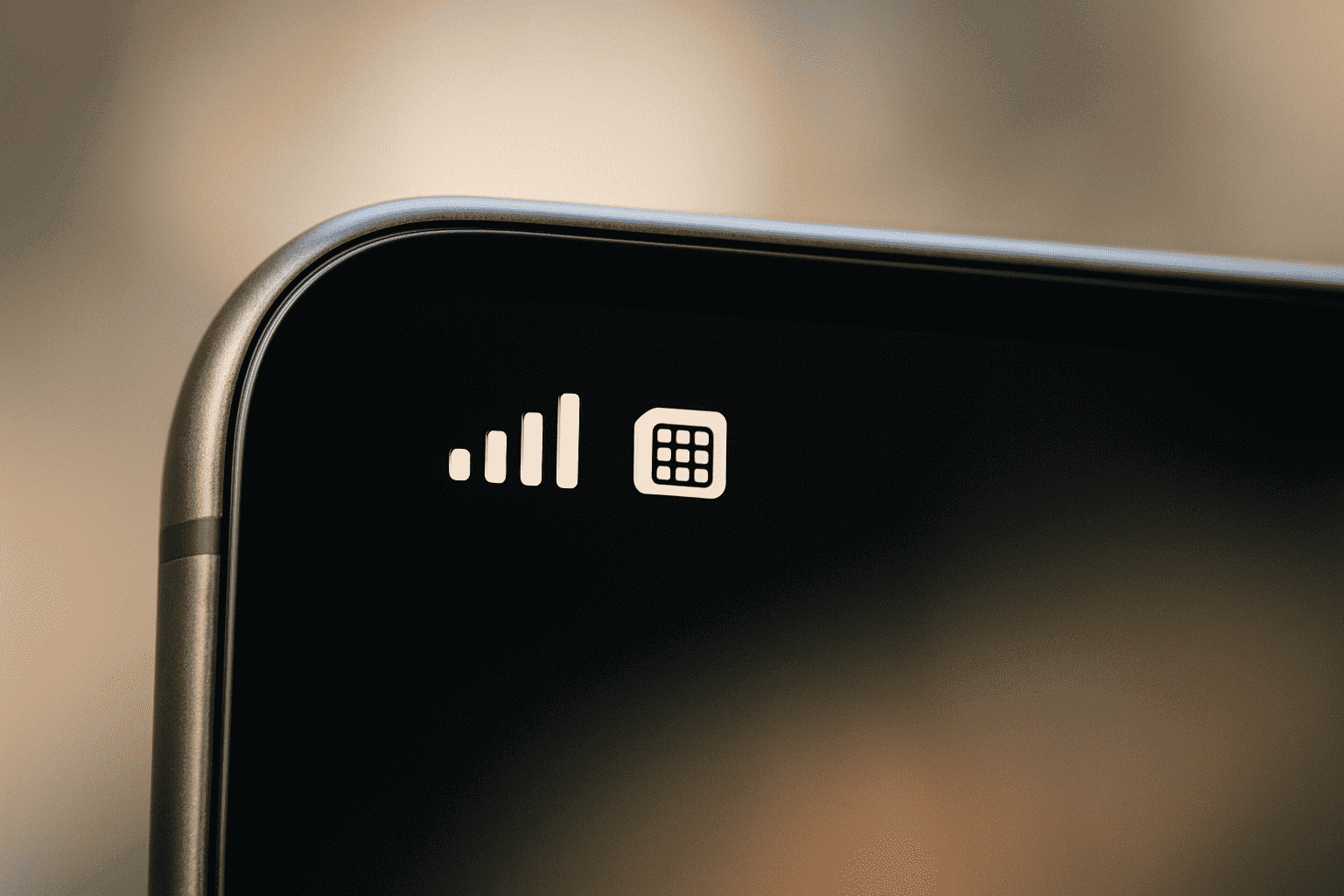
Hvor du finner SM-DP±adressen din: Per enhet og leverandør
Din eSIM-leverandør gir deg vanligvis SM-DP±adressen sammen med aktiveringskoden. Se etter den i:
- Bekreftelses-e-posten for kjøpet ditt.
- Kontoen din på leverandørens nettside eller i appen.
Du får dette fra leverandøren, ikke fra telefonens innstillinger, før aktivering. Her er hvor du legger det inn for manuell oppsett:
For iPhone-brukere
- Gå til Innstillinger.
- Trykk på Mobildata (eller Cellular).
- Trykk på Legg til eSIM.
- I stedet for å skanne, se etter et alternativ som Bruk detaljer manuelt (Enter Details Manually) nederst.
- Du vil se felt for SM-DP+ Adresse og Aktiveringskode (Activation Code). Du kan også se et valgfritt felt for Bekreftelseskode (Confirmation Code).
- Kopier og lim inn eller skriv inn detaljene nøyaktig slik de er oppgitt av din eSIM-leverandør.
For Android-enheter (Nøyaktige trinn varierer litt per merke)
Den nøyaktige veien kan variere litt avhengig av telefonens produsent (Samsung, Google Pixel, etc.), men den er generelt lik:
- Gå til Innstillinger.
- Trykk på Nettverk og internett (Network & internet) eller Tilkoblinger (Connections).
- Trykk på SIM-er (SIMs) eller SIM-kortbehandling (SIM card manager).
- Se etter et alternativ som Legg til eSIM (Add eSIM), Legg til mobilabonnement (Add mobile plan), eller et ‘+’ ikon.
- Følg instruksjonene. Hvis du ikke kan skanne QR-koden, se etter en lenke eller knapp som Trenger du hjelp? (Need help?), Skriv inn kode manuelt (Enter code manually), eller Skriv inn aktiveringskode (Enter activation code).
- Dette vil vanligvis bringe deg til en skjerm med felt for SM-DP+ Adresse og Aktiveringskode.
- Skriv inn detaljene fra leverandøren nøye.
Hva hvis du ikke ser det? Hvordan be om det
Hvis leverandøren din bare sendte en QR-kode og du trenger de manuelle detaljene:
- Sjekk leverandørens nettside FAQ eller hjelpeseksjon.
- Kontakt deres kundestøtte (chat eller e-post).
Eksempel på forespørsel: “Hei, jeg trenger de manuelle detaljene for eSIM-aktivering for bestillingen min [Bestillingsnummer]. Vennligst oppgi SM-DP+ Adressen og Aktiveringskoden, da QR-koden ikke fungerer.”
Vanlige aktiveringsfeil knyttet til SM-DP+
- “Profil ikke funnet” / “Ugyldig kode”: Serveren ble nådd, men aktiveringskoden var feil eller utløpt.
- “Ugyldig adresse” / “Kan ikke koble til”: Telefonen kunne ikke finne serveren ved hjelp av den angitte SM-DP±adressen (skrivefeil?) eller serveren er nede.
- “Nedlasting mislyktes”: Tilkoblingsproblem under nedlasting eller server-side problem.
Virkelige brukstilfeller: Manuell aktivering når QR-koden mislykkes
Hvis telefonens kamera ikke fungerer, eller du ikke har tilgang til QR-kodebildet, kan du manuelt aktivere eSIM-en din ved hjelp av SM-DP±adressen og aktiveringskoden som leverandøren din har oppgitt.
På iPhone:
- Koble til Wi-Fi: Dette er avgjørende for nedlasting av eSIM-profilen.
- Gå til Innstillinger > Mobildata > Legg til eSIM.
- Trykk på Bruk detaljer manuelt.
- Skriv inn SM-DP+ Adressen som er oppgitt av din eSIM-utsteder nøyaktig (f.eks. SM-DP+.provider.com). Det er best å kopiere og lime inn for å unngå skrivefeil.
- Skriv inn Aktiveringskoden (også fra leverandøren din). Denne er ofte case-sensitiv.
- Skriv bare inn Bekreftelseskoden hvis leverandøren din ga deg en (mange gjør ikke).
- Trykk på Neste. iPhone vil koble til serveren.
- Følg veiledningen på skjermen for å navngi abonnementet ditt (f.eks. “Reise”, “Jobb”) og angi det som din primære/sekundære linje.
Vanlige feil og løsninger:
- Tilkoblingsfeil: Sjekk at Wi-Fi fungerer. Bekreft at SM-DP±adressen er korrekt. Start telefonen på nytt og prøv igjen.
- Ugyldig kode: Dobbeltsjekk for skrivefeil i aktiveringskoden. Hvis problemene vedvarer, kontakt leverandøren for å bekrefte at koden fortsatt er aktiv.
På Android:
- Koble til Wi-Fi.
- Gå til Innstillinger > Nettverk og internett > SIM-er > Legg til eSIM (veien kan variere litt).
- Se etter alternativet for å Skriv inn kode manuelt eller lignende (noen ganger gjemt under en “Hjelp”-lenke).
- Skriv inn SM-DP+ Adressen nøyaktig slik den er gitt av leverandøren din. Igjen, kopier-lim inn hvis mulig.
- Skriv inn Aktiveringskoden.
- Trykk Fortsett eller Neste. Telefonen din vil prøve å laste ned profilen.
- Følg veiledningen for å fullføre oppsettet.
Vanlige feil og løsninger:
- Ligner på iPhone: sjekk Wi-Fi-tilkoblingen din, dobbeltsjekk adressen og aktiveringskoden, og start telefonen på nytt om nødvendig.
- Sørg også for at Android-enheten din er oppdatert, da eldre OS-versjoner kan mangle full eSIM-støtte.
Eksempler på SM-DP±formater
For bedre å forstå hvordan en SM-DP±adresse ser ut, her er noen eksempler fra virkeligheten:
-
Generisk format: SM-DP+.example.provider.com
-
Yoho Mobile: SM-DP+.yoho.global
-
Airalo: SM-DP+.airalo.com
-
T-Mobile US: SM-DP+.t-mobile.com
Profftips: Når du skal bruke manuell aktivering vs. QR-kode
- Bruk QR-kode først: Det er raskere og unngår skrivefeil.
- Bruk Manuell Aktivering hvis: QR-koden mislykkes, kameraet er ødelagt, ingen måte å vise QR-koden på, leverandøren instruerer deg til det, eller for feilsøking av feil. Manuell oppsett er derfor en pålitelig reserveplan.
Hvordan håndterer forskjellige leverandører SM-DP+?
Leverandører skiller seg i hvor enkelt de gir manuelle detaljer. Her er en generell idé (verifiser alltid med den spesifikke leverandøren):
| Leverandør | SM-DP+ Adresse Format | Manuell oppsett støttes | Ekstra trinn / Notater |
|---|---|---|---|
| Yoho Mobile | SM-DP+.yoho.global | Ja | Aktiveringskode kreves også. Detaljer gis via e-post eller app. |
| Airalo | SM-DP+.airalo.com | Ja | Aktiveringskode kan utløpe hvis ubrukt. |
| T-Mobile US | SM-DP+.t-mobile.com | Ja | Primært for deres US-abonnementer. |
| Holafly | Varierer per region/abonnement | Nei | Fokuserer på QR-kodeaktivering. |
| (Andre leverandører) | Varierer | Sjekk leverandør | Kan trenge å kontakte kundestøtte. |
Viktig poeng: Mange leverandører, som Yoho Mobile og Airalo, støtter manuell aktivering og oppgir SM-DP±adressen og aktiveringskoden via appene sine eller på forespørsel. Andre, som Holafly, fokuserer primært på QR-kodeaktivering, men kan oppgi manuelle oppsettdetaljer om nødvendig.
Hvem bør vite dette?
Å forstå grunnleggende om SM-DP±adressen er ikke bare for folk som elsker teknologi. Det er praktisk kunnskap for alle som bruker eSIM, som inkluderer et økende antall vanlige brukere:
-
Reisende som unngår roamingkostnader: Å vite hvordan du manuelt aktiverer en eSIM kan være en livredder når du lander i et nytt land og flyplass-Wi-Fi er ustabilt, eller QR-koden bare ikke vil skanne. Det sikrer at du får din billige lokale dataplan til å fungere raskt.
-
Utlendinger som bruker lokale dataplaner: Å bo i utlandet betyr ofte å skaffe seg en lokal telefonplan. Hvis du velger en eSIM, gir kunnskap om manuell aktivering deg en reserveplan hvis det oppstår et problem under det første oppsettet.
-
Personer som administrerer doble numre eller jobblinjer: Å sjonglere personlige og jobblinjer på én telefon er praktisk med eSIM. Hvis du ofte bytter eller legger til linjer, hjelper kunnskap om SM-DP±adressen deg med å feilsøke aktiveringsproblemer selvstendig.
-
Foreldre som setter opp data-kun eSIM for barnas enheter: Skal du legge en data-kun eSIM på et barns nettbrett eller sekundærtelefon? Manuell aktivering kan være nødvendig hvis du setter det opp uten å enkelt bruke enhetens kamera.
I hovedsak vil alle som kan møte et hikke under standard eSIM-aktiveringsprosess, ha nytte av å vite at denne reservemuligheten eksisterer og hvordan den fungerer.
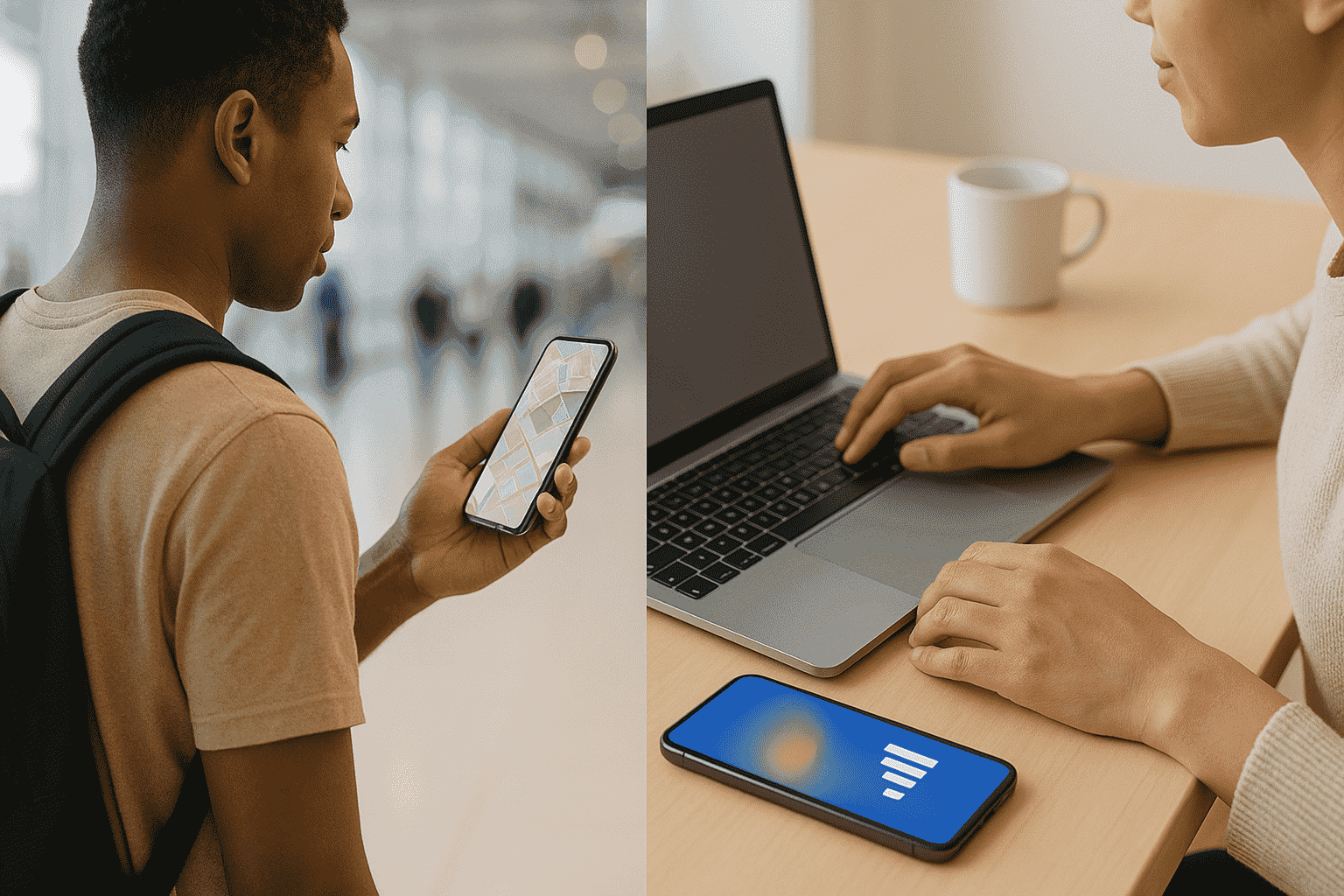
Siste tanker: Forstå teknologien bak trykket
eSIM har som mål å være enkelt, men å forstå SM-DP±adressen gir deg kontroll. Det gjør potensielle aktiveringsproblemer til håndterbare trinn. Å kjenne denne adressen, som bare er serverens plassering, avmystifiserer manuelt oppsett. Denne kunnskapen gir deg mer kontroll, hjelper deg med å feilsøke problemer og sikrer at du kan koble deg til pålitelig, enten hjemme eller i utlandet.
Trenger du hjelp til å komme i gang? Yoho Mobile tilbyr klare instruksjoner og støtte for å veilede deg gjennom eSIM-aktiveringsprosessen. De tilbyr også en gratis eSIM velkomstpakke, slik at du kan prøve tjenesten deres uten upfront kostnad. Denne prøveversjonen inkluderer en begrenset mengde data, slik at du kan oppleve sømløs tilkobling i over 70 land uten behov for et fysisk SIM-kort.
Spørsmål og svar du sjelden ser (men sannsynligvis burde)
Kan en SM-DP±adresse utløpe?
Serveradressen (SM-DP+.provider.com) utløper vanligvis ikke. Men tillatelsen din til å bruke den via Aktiveringskoden utløper.
Hvis jeg bytter telefon, trenger jeg en ny adresse?
Du trenger en ny aktivering (ny QR eller Kode). Du kan ikke flytte en eSIM-profil. SM-DP±adressen kan være den samme, men Aktiveringskoden vil være ny.
Er det mulig å sette opp en eSIM uten internett?
Ja, men bare delvis. Du kan skanne en QR-kode eller skrive inn SM-DP±detaljer offline, men enheten din trenger en internettforbindelse – Wi-Fi eller mobildata – for å laste ned eSIM-profilen fra serveren. Uten internett kan ikke aktiveringsprosessen fullføres, og eSIM-en vil ikke være brukbar før den er koblet til.
Hva er forskjellen mellom SM-DP+ og SM-DS?
SM-DP+ leverer profilen (den du bruker manuelt). SM-DS hjelper enheter med å finne riktig SM-DP±server noen ganger (mest automatisk).
Er SM-DP±adressen sensitiv?
Adressen i seg selv er ikke hemmelig. Mange kunder hos samme leverandør bruker samme SM-DP±serveradresse. Men når den kombineres med din unike Aktiveringskode, blir den sensitiv. Den kombinasjonen gir tilgang til å laste ned din spesifikke eSIM-profil.
Hvordan beskytte aktiveringslegitimasjon?
Behandle SM-DP±adressen og spesielt Aktiveringskoden som et passord for telefonabonnementet ditt. Ikke del skjermbilder av QR-koden din eller aktiveringsdetaljer offentlig på nettet. Slett bekreftelses-e-posten etter vellykket aktivering hvis du er bekymret, eller lagre den sikkert.
Hva skjer hvis noen andre bruker min SM-DP+ og Kode?
De kan potensielt aktivere abonnementet ditt på telefonen deres før du gjør det. Hold Aktiveringskoden sikker.
Kan samme adresse gjenbrukes på tvers av enheter?
Serveradressen gjenbrukes av mange. Din spesifikke Aktiveringskode er vanligvis kun for én gangs bruk for én installasjon på én enhet.
